For nylig opdagede nogle Synology-ejere, at alle filerne på deres NAS-system var krypteret. Desværre havde noget ransomware inficeret NAS’en og krævede betaling for at gendanne dataene. Her er, hvad du kan gøre for at sikre din NAS.
Indholdsfortegnelse
Sådan undgår du Ransomware-angrebet
Synology er advare NAS-ejere af flere ransomware-angreb, der ramte nogle brugere for nylig. Angriberne bruger brute-force-metoder til at gætte standardadgangskoden – i det væsentlige prøver de alle mulige adgangskoder, indtil de får et match. Når de først har fundet den rigtige adgangskode og fået adgang til den netværkstilsluttede lagerenhed, krypterer hackerne alle filerne og kræver løsesum.
Du har flere muligheder at vælge imellem for at forhindre angreb som dette. Du kan deaktivere fjernadgang helt, hvilket kun tillader lokale forbindelser. Hvis du har brug for fjernadgang, kan du konfigurere en VPN for at begrænse adgangen til din NAS. Og hvis en VPN ikke er en god mulighed (på grund af langsomme netværk, for eksempel), kan du hærde dine fjernadgangsmuligheder.
Mulighed 1: Deaktiver fjernadgang
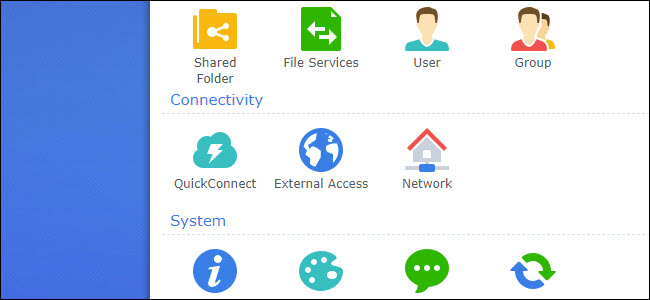
Den mest sikre mulighed, du kan vælge, er at deaktivere fjernforbindelsesfunktioner helt. Hvis du ikke kan få fjernadgang til din NAS, så kan en hacker heller ikke. Du vil miste noget bekvemmelighed på farten, men hvis du kun arbejder med din NAS derhjemme – for at se film, for eksempel – så går du måske slet ikke glip af fjernbetjeningens funktioner.
De seneste Synology NAS-enheder inkluderer en QuickConnect-funktion. QuickConnect tager sig af det hårde arbejde for at aktivere fjernfunktioner. Med funktionen slået til, behøver du ikke at konfigurere routerportvideresendelse.
Log på din NAS-grænseflade for at fjerne fjernadgang via QuickConnect. Åbn kontrolpanelet, og klik på “QuickConnect”-indstillingen under Forbindelse i sidebjælken. Fjern markeringen i “Aktiver hurtig forbindelse”, og klik derefter på anvend.
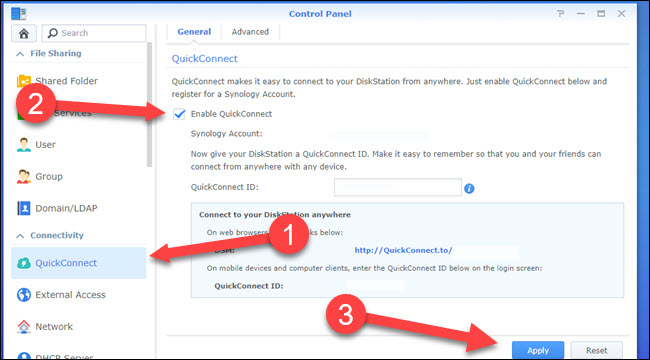
Hvis du dog aktiverede portvideresendelse på din router for at få fjernadgang, skal du deaktivere denne portvideresendelsesregel. For at deaktivere portvideresendelse skal du slå din routers IP-adresse op og bruge den til at logge på.
Se derefter din routers manual for at finde portvideresendelsessiden (hver routermodel er forskellig). Hvis du ikke har din routermanual, kan du prøve en websøgning efter din routers modelnummer og ordet “manuel”. Manualen vil vise dig, hvor du skal lede efter udgående portvideresendelsesregler. Deaktiver eventuelle portvideresendelsesregler for NAS-enheden.
Mulighed 2: Brug en VPN til fjernadgang
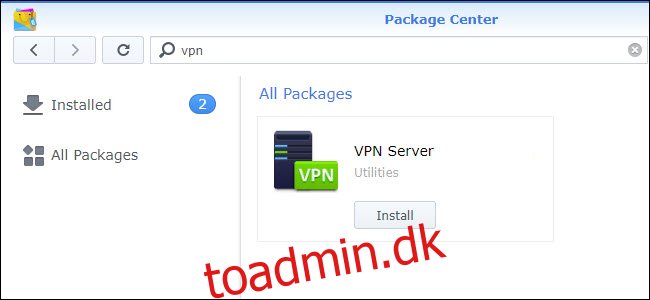
Vi anbefaler bare ikke at udsætte din Synology NAS for internettet. Men hvis du skal tilslutte eksternt, anbefaler vi at oprette et virtuelt privat netværk (VPN). Med en VPN-server installeret, får du ikke direkte adgang til NAS-enheden. I stedet vil du oprette forbindelse til routeren. Routeren vil til gengæld behandle dig, som om du var på det samme netværk som NAS’en (stadig derhjemme, for eksempel).
Du kan downloade en VPN-server på din Synology NAS fra Package Center. Bare søg efter “vpn” og vælg installationsmuligheden under VPN-server. Når du først åbner VPN-serveren, vil du se et udvalg af PPTP-, L2TP/IPSec- og OpenVPN-protokoller. Vi anbefaler OpenVPN, da det er den mest sikre mulighed af de tre.
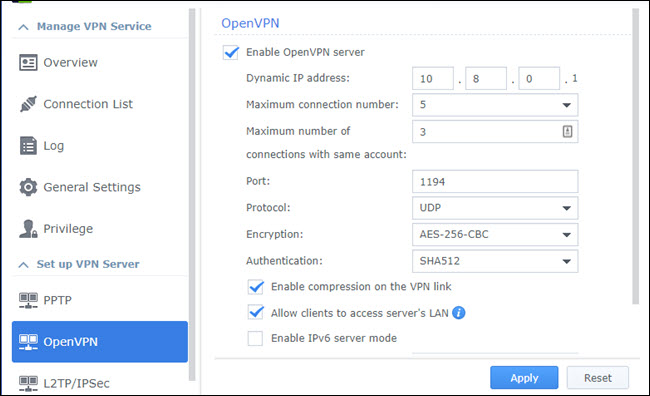
Du kan holde dig til alle OpenVPN-standardindstillingerne, men hvis du vil have adgang til andre enheder på netværket, når du er tilsluttet via VPN, skal du markere “Tillad klienter at få adgang til serverens LAN” og derefter klikke på “Anvend.”
Du skal derefter konfigurere portvideresendelse på din router til den port, OpenVPN bruger (som standard 1194).
Hvis du bruger OpenVPN til din VPN, skal du bruge en kompatibel VPN-klient for at få adgang til den. Vi foreslår OpenVPN Connect, som er tilgængelig for Windows, macOS, iOS, Android, og endda Linux.
Mulighed 3: Sikker fjernadgang så meget som muligt
Hvis du har brug for fjernadgang, og VPN ikke er en levedygtig løsning (måske på grund af langsommere internethastigheder), så bør du sikre fjernadgang så meget som muligt.
For at sikre fjernadgang skal du logge ind på NAS’en, åbne Kontrolpanel og derefter vælge Brugere. Hvis standardadministratoren er slået til, skal du oprette en ny adminbrugerkonto (hvis du ikke allerede har en) og slå standardadminbrugeren fra. Standardadminkontoen er den første konto, som ransomware normalt angriber. Gæstebrugeren er typisk slået fra som standard, og du bør lade det være sådan, medmindre du har et specifikt behov for det.
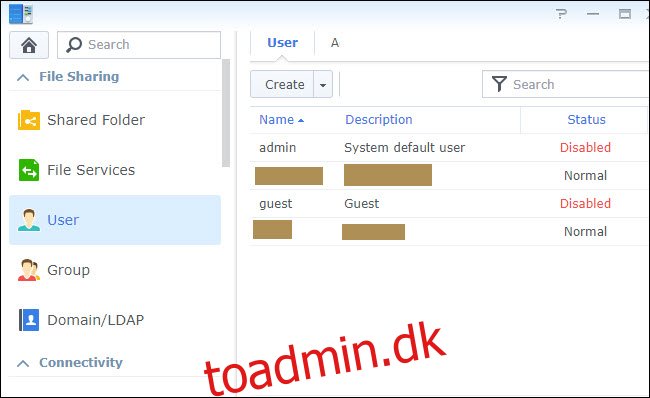
Du bør sikre dig, at alle brugere, du har oprettet til NAS’en, har komplicerede adgangskoder. Vi anbefaler at bruge en adgangskodeadministrator til at hjælpe med det. Hvis du deler NAS’en og tillader andre at oprette brugerkonti, så sørg for at håndhæve stærke adgangskoder.
Du finder adgangskodeindstillinger på fanen Avanceret i brugerprofilerne i kontrolpanelet. Du bør kontrollere, at inkludere blandet store og små bogstaver, inkludere numeriske tegn, inkludere specialtegn og udelukke almindelige adgangskoder. For en stærkere adgangskode skal du øge den mindste adgangskodelængde til mindst otte tegn, selvom længere er bedre.
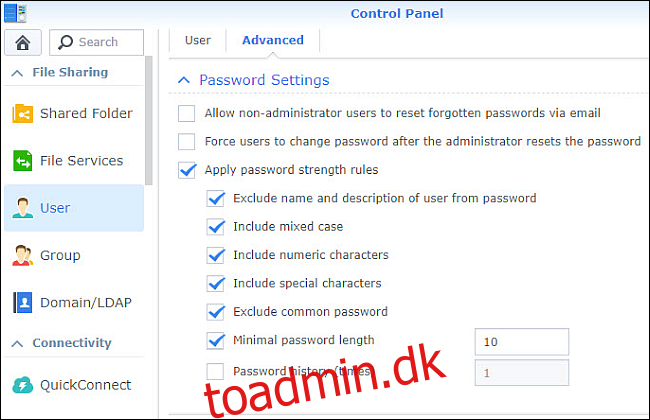
For at forhindre ordbogsangreb, en metode, hvor en angriber gætter så mange adgangskoder så hurtigt som muligt, skal du aktivere Auto-blokering. Denne mulighed blokerer automatisk IP-adresser, når de har gættet et vist antal adgangskoder og fejler i løbet af kort tid. Autoblokering er aktiveret som standard på nyere Synology-enheder, og du finder det i Kontrolpanel > Sikkerhed > Konto. Standardindstillingerne vil blokere en IP-adresse fra at foretage endnu et loginforsøg efter ti fejl på fem minutter.
Overvej endelig at tænde din Synology firewall. Med en firewall aktiveret vil kun tjenester, du angiver som tilladte i firewallen, være tilgængelige fra internettet. Bare husk på, at med firewallen tændt, skal du gøre undtagelser for nogle apps som Plex og tilføje regler for portvideresendelse, hvis du bruger en VPN. Du finder firewallindstillingerne i Kontrolpanel > Sikkerhedsfirewall.
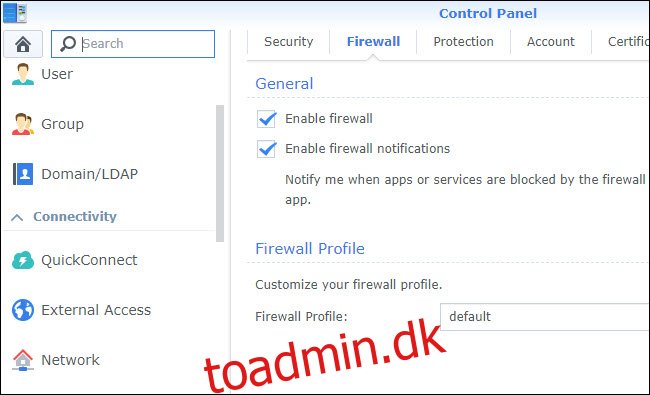
Datatab og ransomware-kryptering er altid en mulighed med en NAS-enhed, selv når du tager forholdsregler. I sidste ende er en NAS ikke et backup-system, og det bedste, du kan gøre, er at lave sikkerhedskopier af dataene udenfor. På den måde, hvis det værste skulle ske (uanset om det er ransomware eller flere harddiskfejl), kan du gendanne dine data med minimalt tab.

